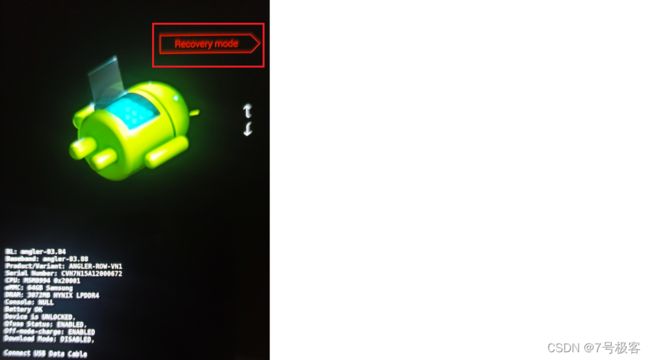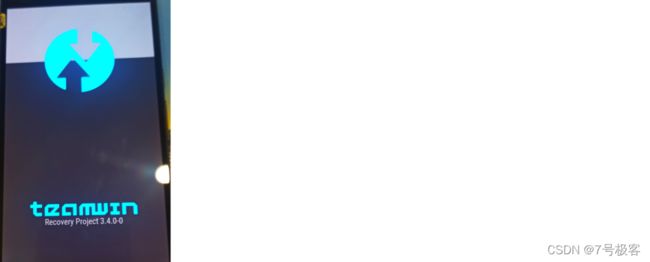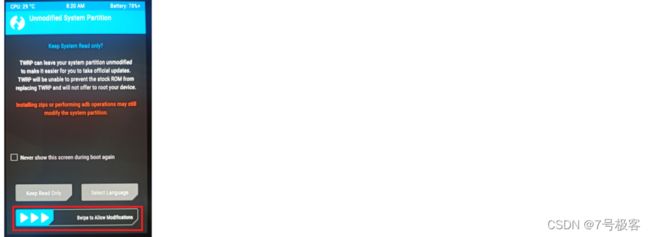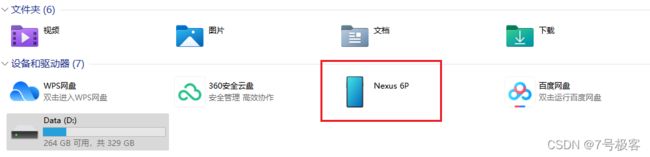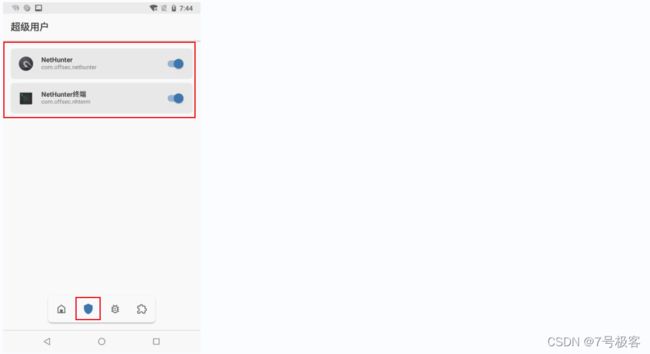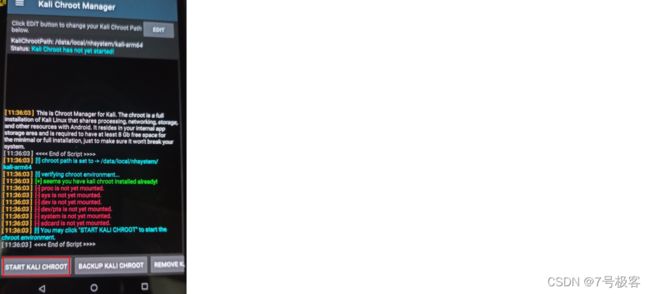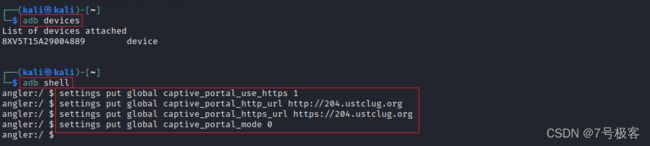Nexus6p手机刷KaliNetHunter详细操作手册-Windows
Nexus6p手机刷KaliNetHunter详细操作手册-Windows
作者:7号极客 博客:7号极客的博客_CSDN博客-IOT渗透测试领域博主
阶段一:准备工作
硬件准备:
Nexus 6P手机一部
电脑一台
【配置adb工具Windows环境方法:安装Windows刷机adb环境手册_7号极客的博客-CSDN博客】
数据线一条
软件准备:
手机底包:
https://dl.google.com/dl/android/aosp/angler-opm7.181205.001-factory-b75ce068.zip
twrp:
Download TWRP for angler(选择下载:[twrp-3.4.0-0-angler.img])
magisk工具包:
Release Magisk v21.3 · topjohnwu/Magisk · GitHub
NetHunter包:
Get Kali | Kali Linux
手机USB调试:
打开手机USB调试功能
多次点击手机版本号进入开发者模式
打开USB调试开关和USB 验证应用开关。
阶段二:解锁手机设备bootloader
方法一:adb版本直接执行命令
(如果adb版本过低将报错,可使用方法二)
手机开机连接到电脑后,打开cmd窗口或powershell窗口,输入以下命令
adb reboot bootloader //手机重启进入bootloader模式
fastboot flashing unlock /手机进入解锁操作界面,按一下电源键确认即可完成解锁。
4、完成解锁后,将进入如下界面,此时显示设备状态为开锁状态。按一下电源键进入安卓系统开机,并完成一些基础开机配置即可完成整体的解锁操作。
方法二:使用工具直接解锁
1、下载工具
网站:CF-Auto-Root (chainfire.eu)
选择Huawei Nexus6P的包下载
2、将手机关机,按住电源键和音量下键进入bootloader模式
可看到当前的显示是被锁的状态。
Device is LOCKED
3、将下载下来的工具进行解压,进入解压后的文件目录,双击运行root-windows.bat程序。
4、进入以下cmd窗口后,按下回车键,手机将会出现询问是否解锁OEM界面,直接按一下电源键即可完成解锁。
4、完成解锁后,将进入如下界面,此时显示设备状态为开锁状态。按一下电源键进入安卓系统开机,并完成一些基础开机配置即可完成整体的解锁操作。
阶段三:刷机过程
一、刷底包
1.1、将手机处于开机状态并通过数据线连接入电脑,在已解压缩的底包所在的文件目录中进入powershell窗口。(按住Shift+右键选择打开powershell窗口)
1.2、通过输入以下命令,手机进入bootloader模式
adb reboot bootloader
1.3、刷入bootloader包
fastboot flash bootloader bootloader-angler-angler-03.84.img
【手动reboot bootloader模式】(接下来后面的每个刷包后的重启bootloader模式都是一样可使用手动重启)
手机按一下音量下键,重启bootloader模式
1.5、刷入radio包
fastboot flash radio radio-angler-angler-03.88.img
【手动reboot bootloader模式】
1.6、刷入vendor包
cd image-angler-opm7.181205.001 //进入image-angler-opm7.181205.001文件目录
fastboot flash vendor vendor.img
【手动reboot bootloader模式】
1.7、刷入system包
fastboot flash system system.img
【手动reboot bootloader模式】
1.8、刷入boot包
fastboot flash:raw boot boot.img
【手动reboot bootloader模式】
1.9、刷入recovery包
fastboot flash recovery recovery.img
【手动reboot bootloader模式】
按一下电源键,即可开机,简单设置一下手机开始配置,并打开USB调试功能。
二、刷TWRP
2.1、将手机处于开机状态并通过数据线连接入电脑,从twrp-3.4.0-0-angler.img文件所在的目录中进入powershell窗口。(按住Shift+右键选择打开powershell窗口)
1.3、通过输入以下命令,手机进入bootloader模式
adb reboot bootloader
1.4、刷入twrp包
fastboot flash recovery twrp-3.4.0-0-angler.img
三、刷Magisk
紧接着上面1.4的操作后,手机按两下音量下键,按一下电源键,进入recovery模式
3.1、出现以下界面后,直接滑到右边,进入TWRP功能界面
3.2、打开我的电脑,进入手机根目录,并将下载好的magisk工具包和NetHunter包复制到手机存储的根目录
3.3、点击手机TWRP功能界面的Install功能
选择Magisk工具包
待安装完成后,点击Reboot System
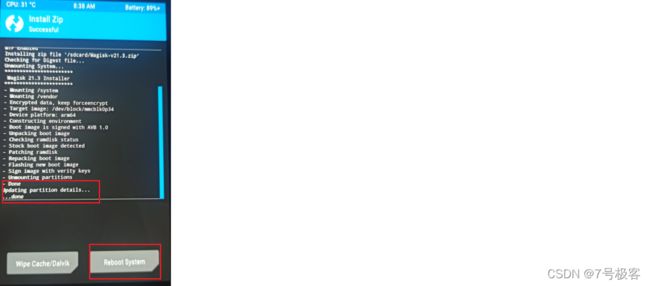
选择Do Not Install即可
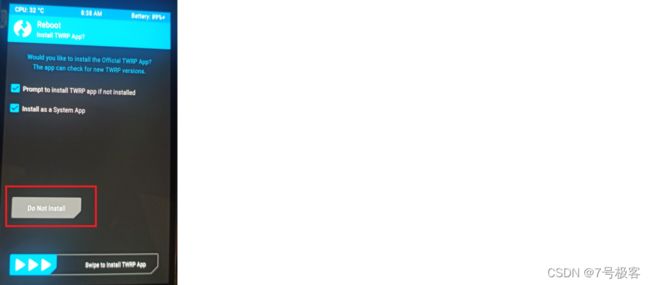
四、刷NetHunter
4.1、将手机关机后,长按电源键和音量下键,进入bootloader模式,再按两次音量下键,按电源键,进入recovery模式。
选择install,选择nethunter包进行安装,同样,直接滑动到右边即可。

等待大概25分钟。
阶段四:配置环境
授予root超级权限
打开magisk应用,进入下图界面打开超级用户开关
配置KaliChroot
初次打开nethunter应用,按下图所示解决即可。
配置成功后以后开机将显示:
配置网络
解决连接Wifi后提示无法连接互联网问题
手机打开调试功能,连接电脑,打开命令行终端,依次输入以下命令
adb shell
settings put global captive_portal_use_https 1
settings put global captive_portal_http_url http://204.ustclug.org
settings put global captive_portal_https_url https://204.ustclug.org
settings put global captive_portal_mode 0
(以下为Linux端截图,windows打开powershell窗口输入同样命令皆可实现)
by geek-7


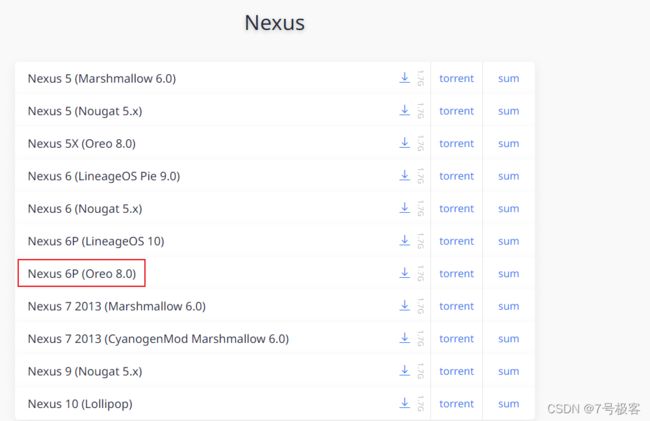
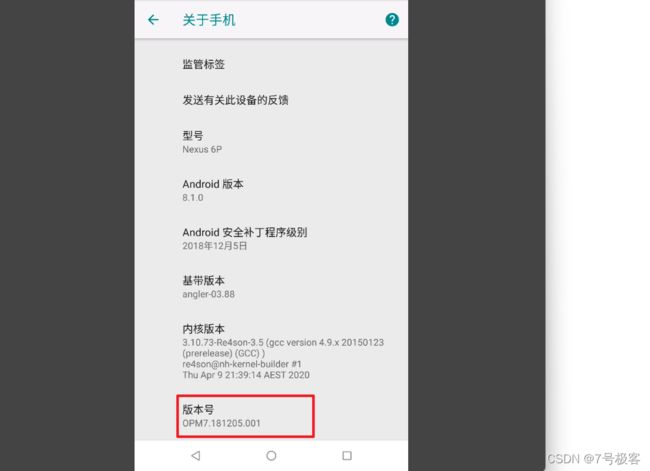

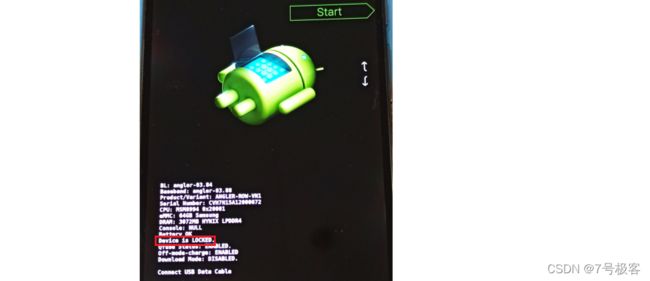




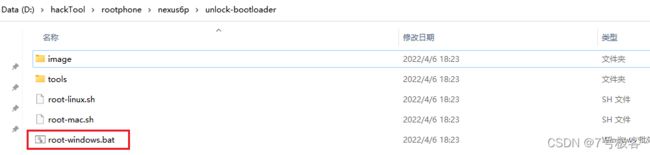


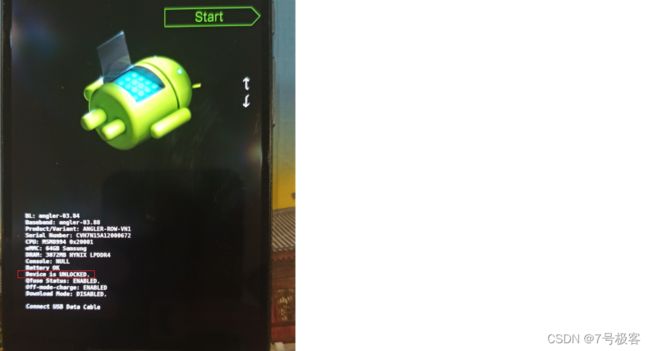
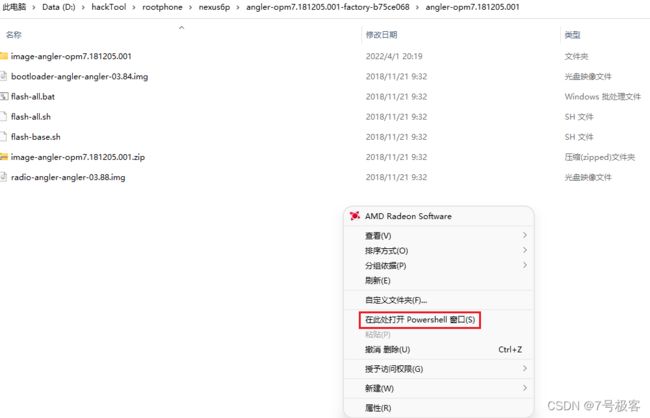
![[外链图片转存失败,源站可能有防盗链机制,建议将图片保存下来直接上传(img-QGKpek9u-1649743154921)(img/image-20220406191101180856-1649252013469072.png)]](http://img.e-com-net.com/image/info8/34507f63cf834c5bba0847bbca08a0a5.jpg)
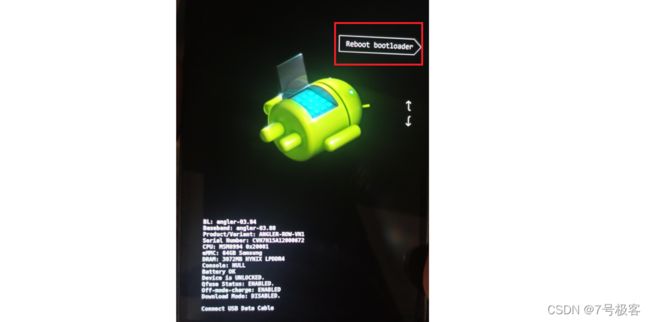
![[外链图片转存失败,源站可能有防盗链机制,建议将图片保存下来直接上传(img-Iyrpj9po-1649743154921)(img/image-20220406191728851118-1649252013489078.png)]](http://img.e-com-net.com/image/info8/0304f70457814f2292785da0f0e91a9b.jpg)

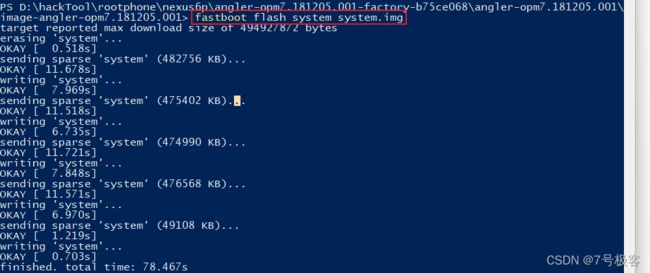
![[外链图片转存失败,源站可能有防盗链机制,建议将图片保存下来直接上传(img-SUm22q9y-1649743154922)(img/image-20220406193222958854-1649252013553586.png)]](http://img.e-com-net.com/image/info8/26b234baa5064ab7939be698c6e1d78b.jpg)
![[外链图片转存失败,源站可能有防盗链机制,建议将图片保存下来直接上传(img-9S0XQfDy-1649743154922)(img/image-20220406193412871316-1649252013571588.png)]](http://img.e-com-net.com/image/info8/e5dc9acdae2d41d68393fe369f1bcded.jpg)

![[外链图片转存失败,源站可能有防盗链机制,建议将图片保存下来直接上传(img-rCoX0krv-1649743154923)(img/image-20220406194640573432-1649252013603306.png)]](http://img.e-com-net.com/image/info8/892a17fe97234cdfa1e4b30d35e8d51c.jpg)